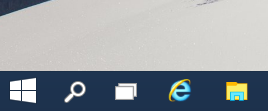Tous les moyens de redémarrer et d'arrêter Windows 10
Windows a subi de nombreuses modifications de Windows XP à Windows 10. Aujourd'hui, le système d'exploitation a des façons légèrement différentes d'effectuer les mêmes tâches. Par rapport à Windows 8 et 8.1, Windows 10 a une interface utilisateur moins déroutante et le menu Démarrer est ravivé. Dans cet article, nous allons voir les différentes manières de redémarrer et d'arrêter un PC Windows 10.
Publicité
Tous les moyens de redémarrer Windows 10
Le premier est évident - vous pouvez utiliser le bouton d'alimentation dans le menu Démarrer :
 Ouvrez le menu Démarrer et cliquez sur le bouton d'alimentation. Son menu contient l'élément Redémarrer. D'ailleurs, si vous voulez retourner au environnement de menu de démarrage graphique qui contient des options de dépannage, maintenez la touche Maj enfoncée, puis appuyez sur Redémarrer.
Ouvrez le menu Démarrer et cliquez sur le bouton d'alimentation. Son menu contient l'élément Redémarrer. D'ailleurs, si vous voulez retourner au environnement de menu de démarrage graphique qui contient des options de dépannage, maintenez la touche Maj enfoncée, puis appuyez sur Redémarrer.
La deuxième méthode est Menu Utilisateurs avec pouvoir / Menu Win + X. Il peut être ouvert de plusieurs manières :
- Vous pouvez appuyer sur Gagner + X touches de raccourci ensemble pour l'ouvrir.
- Ou vous pouvez faire un clic droit sur le bouton Démarrer.
Il vous suffit d'exécuter la commande "Arrêter ou se déconnecter -> Redémarrer":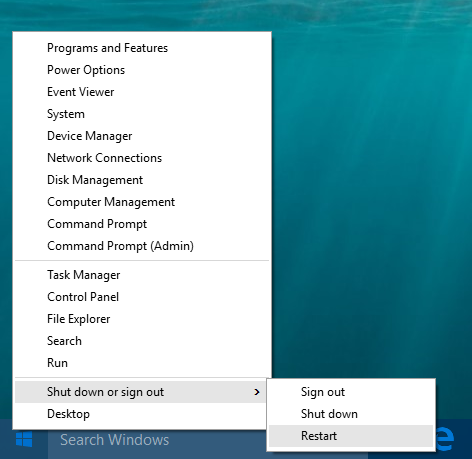
La troisième voie implique l'utilitaire de console "shutdown.exe". Au invite de commande vous pouvez taper la commande suivante :
arrêt -r -t 0
Cela redémarrera votre PC immédiatement. L'utilitaire « shutdown » existe même dans Windows XP (ou même depuis le Kit de ressources Windows 2000) et est très utile pour diverses opérations de fichiers de commandes et scénarios de script.
Tous les moyens d'arrêter Windows 10
Les moyens d'arrêter Windows 10 sont similaires aux options de redémarrage mentionnées ci-dessus.
Vous pouvez utiliser le menu Démarrer. Cela fait un arrêt hybride. Si vous maintenez la touche Maj enfoncée puis appuyez sur Arrêter, il s'arrêtera complètement :
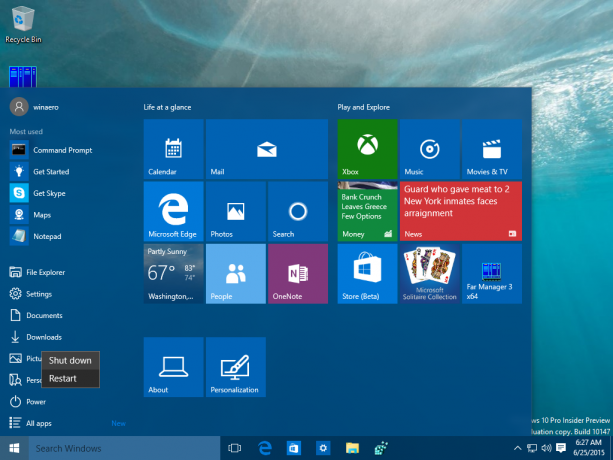 Vous pouvez utiliser le menu Power User/Win + X :
Vous pouvez utiliser le menu Power User/Win + X :
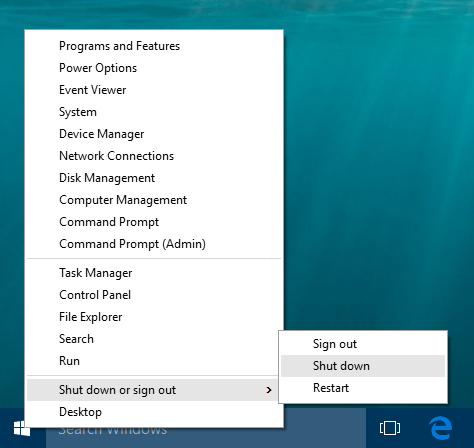 Encore une fois, vous pouvez utiliser la commande « shutdown » à l'invite de commande. Il existe deux façons d'arrêter Windows 10 à partir de la console.
Encore une fois, vous pouvez utiliser la commande « shutdown » à l'invite de commande. Il existe deux façons d'arrêter Windows 10 à partir de la console.
- La première commande ressemble à ceci :
arrêt -s -t 0
Cela exécutera la commande d'arrêt normale.
- La commande suivante arrêtera Windows 10 sans avertissement ni message :
arrêt -p
Dans la plupart des cas, je préfère cette syntaxe pour l'arrêt car elle est courte.
C'est ça. À l'aide des commandes et des options décrites ci-dessus, vous pourrez redémarrer ou éteindre votre PC Windows 10. Quelle manière préférez-vous pour un usage quotidien ?